|
|
LAVIE Tab E(Android 6.0)でアプリを完全に終了する方法 | ||
LAVIE Tab E(Android 6.0)でアプリを完全に終了する方法 |
Q&A番号:019487 更新日:2017/01/04
 | LAVIE Tab E(Android 6.0)で、アプリを完全に終了する方法について教えてください。 |
 | アプリを起動後、長時間使用しないアプリがある場合は、アプリを完全に終了させることで、消費電力を抑えたりパフォーマンスを向上させたりすることができます。 |
アプリを起動後、長時間使用しないアプリがある場合は、アプリを完全に終了させることで、消費電力を抑えたりパフォーマンスを向上させたりすることができます。
はじめに
LAVIE Tab E(Android 6.0)では、アプリの画面を閉じただけではアプリは完全に終了しておらず、バックグラウンドで待機状態のまま動作し続けています。
待機状態のアプリが多くなると、動作が遅くなったり多くの電力を消費してしまうため、使用しないアプリは完全に終了することをおすすめします。
操作手順
LAVIE Tab E(Android 6.0)でアプリを完全に終了するには、以下の操作手順を行ってください。
ホーム画面を開き、画面右下の「
 」をタップします。
」をタップします。
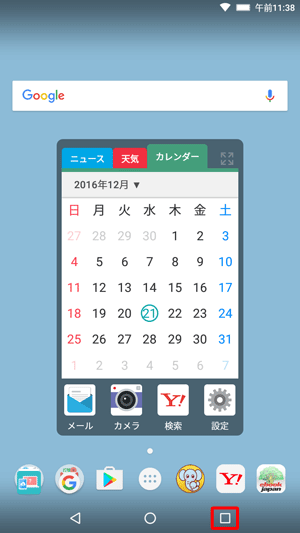
実行中のアプリのサムネイル一覧が表示されます。
終了したいアプリのサムネイルの右上に表示されている「×」をタップします。
ここでは例として、「カメラ」を完全に終了します。
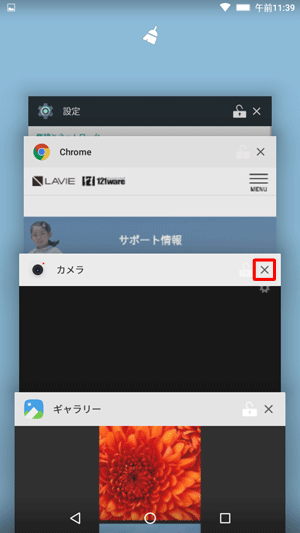
補足
終了したいアプリを左または右にスワイプしても終了することができます。
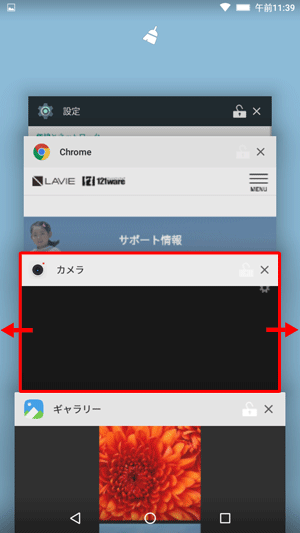
以上で操作完了です。
終了したアプリのサムネイルが一覧に表示されていないことを確認してください。
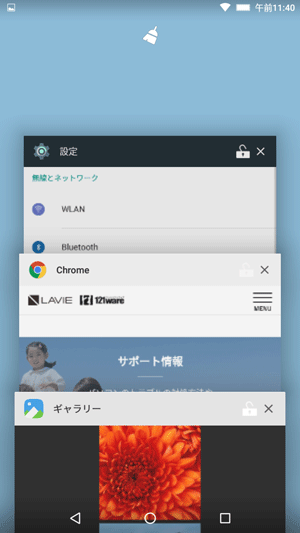
補足
画面上部の「 」をタップすると、起動しているアプリをすべて終了することができます。
」をタップすると、起動しているアプリをすべて終了することができます。
対象製品
PC-TE507FAW
このQ&Aに出てきた用語
|
|
|


 LAVIE Tab(Android)でアプリを完全に終了する方法
LAVIE Tab(Android)でアプリを完全に終了する方法







